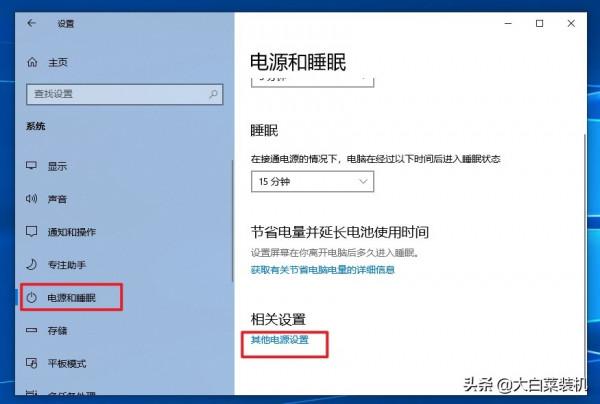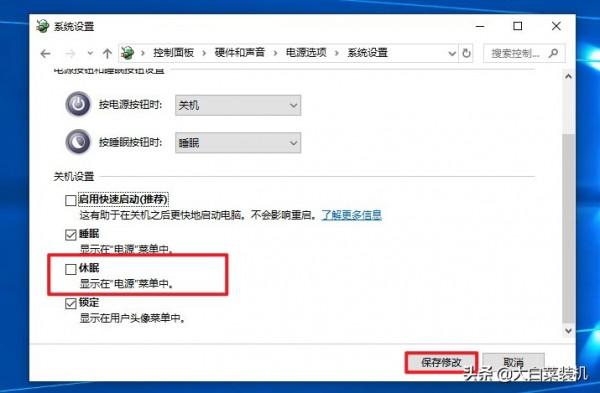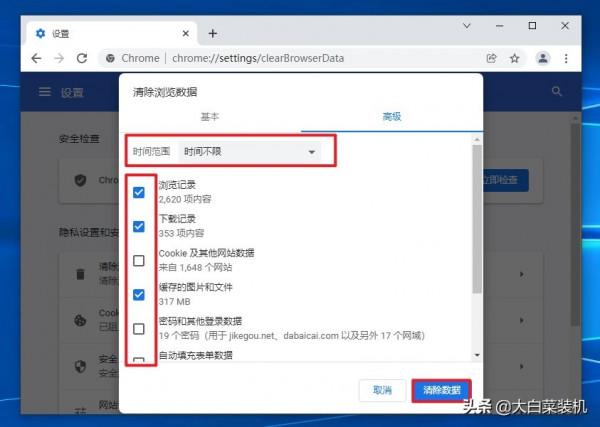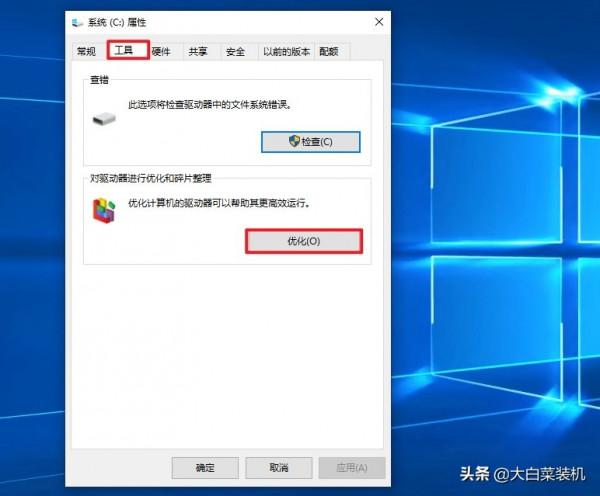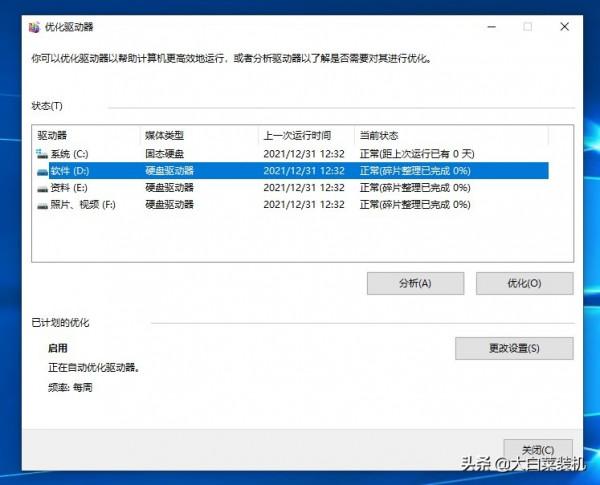新系統的執行速度快到起飛,開啟網頁、使用應用程式、開關機等操作都毫無壓力。可是用一段時間後,就開始不流暢了。
比如說,開啟一個檔案,反應了半天;再比如,開啟網頁要等片刻才顯示。
那麼系統變不好用了,該怎麼簡單解決呢? 接下來帶來3項最佳化設定,在一定程度上能夠提升系統流暢度。
最佳化一: 關閉休眠檔案
系統有“休眠”功能,當用戶關閉計算機後,再次啟動時,那些沒來得及儲存或者是沒有關閉的程式和文件都會還原到離開時的狀態。
但是開啟休眠會損耗記憶體,它產生的資料夾會佔用系統盤很大的空間。如果習慣使用休眠卻沒有固態硬碟的話,休眠恢復比關機啟動的時間還要長。下面教你如何關閉它。
點選“開始”—“設定”—“系統”—“電源和睡眠”—“其他電源設定”。
在新彈出的視窗中點選“選擇電源按鈕的功能”,點選“更改當前不可用的設定”,取消勾選“休眠”,點選“儲存修改”。
最佳化二:清理瀏覽器歷史記錄
瀏覽器的快取過多,很容易會造成瀏覽網頁卡頓、網頁遊戲畫面模糊無法重新整理場景等問題。想要清理這些快取,可以開啟瀏覽器,找到設定—“更多工具”—“清楚瀏覽器資料”,選擇“時間限制”,選擇你需要清理的內容。
注意,有些使用者不知道cookie這一項能不能清理。這得視個人情況而言,清理之後瀏覽器儲存的所有密碼就需要重新輸入登入,如果你都記住的話,建議清理,會更流暢一些。
最佳化三:整理磁碟碎片
硬碟使用時間長了產生較多的磁碟碎片(檔案碎片),會影響寫入讀取的效能。“整理磁碟碎片”可讓所有碎片和凌亂檔案重新編排得整整齊齊,有助於提高電腦的整體效能和執行速度。
操作方法如下:
右鍵點選C盤—“屬性”—“工具”—“最佳化”。
選擇一個驅動器,然後切換至“驅動器工具”,點選“最佳化”。之後按照同樣的方法,把電腦的所有磁碟進行整理最佳化。
注意:固態硬碟不用進行磁碟碎片整理!
以上的3項最佳化設定就介紹到這裡了,你還有其他的最佳化方法嗎?